| CATEGORII DOCUMENTE |
Cum precizam si anterior, selectarea unui fisier sau director se realizeaza prin click pe butonul stanga al mouse-ului, atunci cand cursorul indica spre respectivul obiect. Un fisier sau dosar selectat va fi colorat intr-o culoare mai inchisa, de obicei albastru.
Selectarea mai multor fisiere sau dosare se face cu ajutorul tastei Ctrl, care se tine apasata in timp ce marcati cu cursorul mouse-ului obiectele dorite.
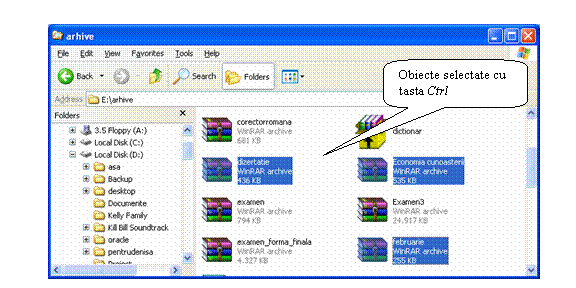
Figura nr. 2. 54 Obiecte neadiacente selectate cu ajutorul tastei Ctrl
Selectarea mai multor fisiere si dosare, asezate unele dupa celelate, se face prin apasarea tastei Shift si marcarea cu cursorul mouse-ului a primului si ultimului obiect din zona pe care dorim sa o selectam.
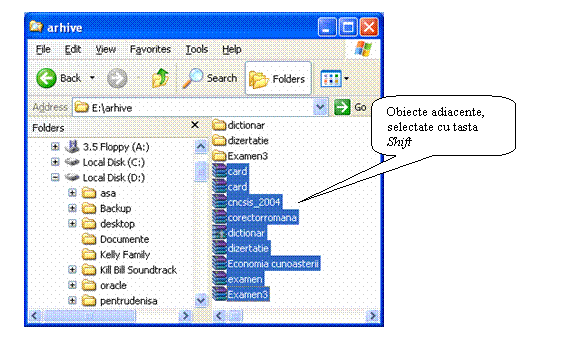
Figura nr. 2. 55 Obiecte adiacente selectate cu ajutorul tastei Shift
Selectarea unor obiecte adiacente se poate face si prin marcarea lor cu mouse-ul, tinand apasat butonul din stanga si inconjurand zona care tebuie selectata.
Pentru copierea unui dosar se parcurg urmatorii pasi:
click dreapta pe dosarul ce se doreste a fi copiat si din meniul contextual se alege optiunea Copy (vezi figura nr. 2.56);
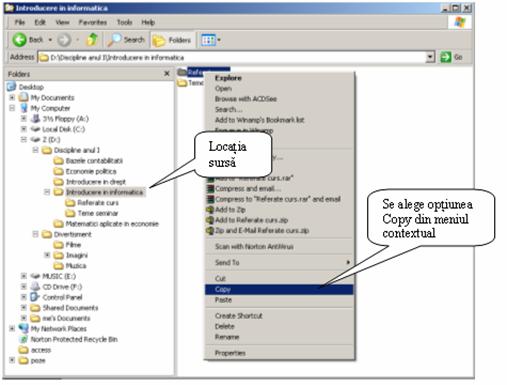
Figura nr. 2. 56 Retinerea dosarului in Clipboard
deschiderea dosarului destinatie, click dreapta pe suprafata de lucru si alegerea optiunii Paste (vezi figura nr. 2.57)
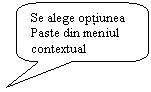
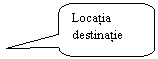
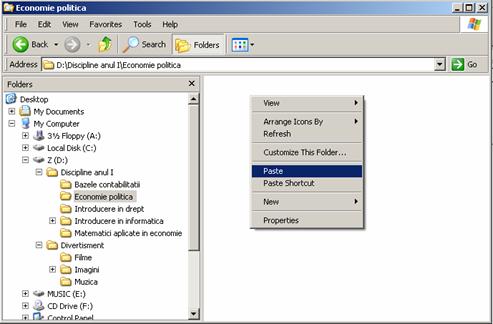
Figura nr. 2. 57 Plasarea dosarului in noua locatie
In cazul operatiunii de copiere, in noua locatie va fi creat un dosar identic cu originalul.
Pentru operatiunea de copiere mai avem doua posibilitati:
selectam dosarele, din meniul Edit alegem optiunea Copy, apoi deschidem dosarul destinatie si tot din Edit alegem optiunea Paste;
selectam dosarele, din meniul Edit alegem optiunea Copy to Folder.. In fereastra Copy Items selectam locatia destinatie si dam click pe optiunea Copy.
Echivalentul optiunilor Copy si Paste sunt combinatiile de taste Ctrl+C, respectiv Ctrl+V.
Mutarea unui dosar presupune urmatorii pasi:
click dreapta pe dosar si alegerea optiunii Cut din meniul contextual (vezi figura nr. 2.58)
deschidem dosarul destinatie, dam click dreapta pe suprafata de lucru si alegem optiunea Paste (vezi figura nr.2.59)
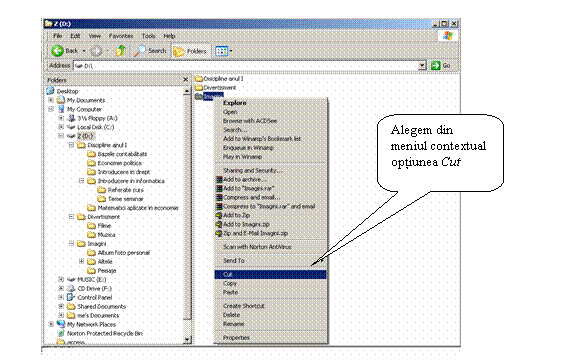
Figura nr. 2. 58 Retinerea dosarului in zona de memorie Clipboard
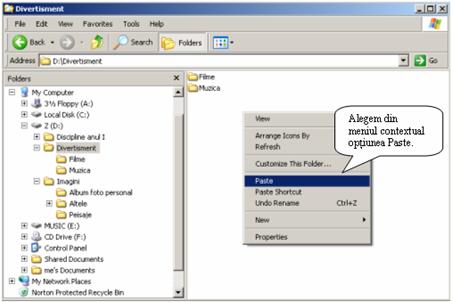
Figura nr. 2. 59 Plasarea dosarului in noua locatie
In timpul mutarii, pe monitor va aparea imaginea prezentata in figura nr. 2.60.
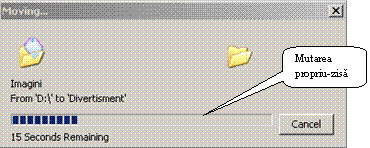
Figura nr. 2. 60 Ecran din timpul mutarii dosarului
Procedura de mutare poate fi intrerupta dand click pe butonul Cancel sau actionand tasta Escape.
Daca mutarea este completa, dosarul mutat nu va mai ramane in locatia initiala. El poate fi regasit acum numai in dosarul destinatie.
Pentru operatiunea de mutare mai avem doua posibilitati:
selectam dosarul, iar din meniul Edit alegem optiunea Cut, apoi deschidem dosarul destinatie si tot din Edit alegem optiunea Paste;
selectam dosarul, iar din meniul Edit alegem optiunea Move to Folder.. In fereastra Move Items selectam locatia destinatie si dam click pe optiunea Move.
Echivalentul optiunilor Cut si Paste sunt combinatiile de taste Ctrl+X, respectiv Ctrl+V.
Efectuarea copiilor de siguranta este operatiunea prin care dosare si fisiere importante pentru utilizator sunt copiate intr-o alta locatie de unde ulterior pot fi restaurate.
Pentru realizarea de copii de fisiere sau foldere se acceseaza optiunea Start à Programs à Accessories à System Tools à Backup. Ca urmare a acestei comenzi, se deschide asistentul (wizardul) de arhivare sau restaurare Backup or Restore Wizard. Asistentul ii propune utilizatorului o succesiune de pasi ce trebuie parcursi pentru a realiza cu succes o copie a datelor sale.. In primul pas se precizeaza operatiunea: arhivare sau restaurare. Daca se opteaza pentru copie de siguranta, succesiv se deschid ferestre in care se precizeaza:
ce se va copia (de regula se alege butonul Let me choose what to back up, pentru a putea selecta numai folderele si /sau fisierele dorite);
se selecteaza orice combinatie de foldere si fisiere de pe unitati logice ale sistemului;
se stabileste numele copiei de siguranta si locatia de salvare;
se activeaza butonul de comanda Finish pentru a realiza copia propriu-zisa (fisierul obtinut are extensia implicita .bkf).
Operatiunea de restaurare se realizeaza intr-o maniera asemanatoare, alegand optiunea Restore.
|
|
Figura nr. 2. 61 Ferestrele pentru crearea copiilor de siguranta
Realizarea unei copii de siguranta a datelor se poate face si prin simpla copiere a acestora. Utlizatorul trebuie sa tina cont de faptul ca datele trebuie copiate pe un suport extern, dupa principiul neasezarii tuturor oualelor in acelasi cos.
|
Politica de confidentialitate | Termeni si conditii de utilizare |

Vizualizari: 1372
Importanta: ![]()
Termeni si conditii de utilizare | Contact
© SCRIGROUP 2024 . All rights reserved